- 绿色版查看
- 绿色版查看
- 绿色版查看
- 绿色版查看
- 绿色版查看
注意事项:
使用mac安装或下载应用软件的朋友时常会遇到下面三中报错情况,小编在这给大家提供了解决方案帮助大家解决mac报错问题:
1、“...软件已损坏,无法打开,你应该将它移到废纸篓”
2、“打不开xxx软件,因为Apple无法检查其是否包含恶意软件”
3、“打不开xxx软件,因为它来自身份不明的开发者”
遇到上面三种情况不用慌张,跟着小编一起操作,轻松解决。
1、将电脑设置中的任何来源开启。开启任何来源。
2、开启任何来源会解决绝大多数软件报错的情况,如果不奏效,说明需要通过执行命令行代码来绕过应用签名认证。 执行命令绕过ios的公证Gatekeeper。
3、以上操作如果还未能解决,那么需要关闭SIP系统完整性保护才可以。
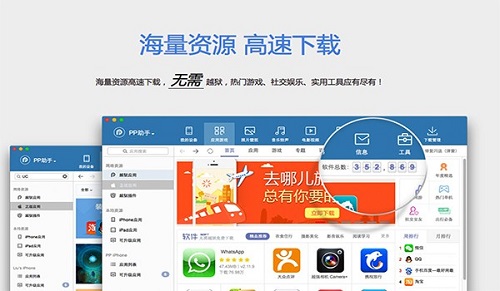
pp助手软件功能
大量的应用程序资源,便于下载
将超过600,000个应用程序汇集在一起,无论是有趣的游戏还是流行的软件,您都可以在这里找到它们。
速度下载
无论您何时何地使用网络,整个网络覆盖的高速网络都可以全速下载。我们所做的就是赢得你的掌声。
文件管理
桌面管理智能分类,程序自动分割,文件资源,即使没有更多的文档资源,PP Assistant Mac版自动帮你分类。
应用管理
无论是卸载还是备份应用程序,都很容易处理,越狱版本的两个应用程序升级选项供您选择。安装ipa通过其他渠道下载的ipa文件,您也可以一键安装到您的设备上。
pp助手软件特色
海量下载资源
海量资源不受限制,无需越狱同样可以安装正版软件。
一键设置
在线试听,一键导入,更新壁纸一键完成
设备管理免越狱
iOS设备不越狱,也可轻松管理设备资料。
超高速下载体验
全网覆盖的高速网络,随时都能全速下载
pp助手使用方法
1、下载好安装包后双击打开,然后将PP助手的图标拖到Applications的文件夹里就可以完成安装操作。
2、安装后打开如果出现“打不开 PPHelper,因为它来自身份不明的开发者” 的提示而无法打开,我们只需在系统的偏好设置设置一下就可以正常使用.
3、打开系统的偏好设置--安全性与隐私。
4、在通用--允许从以下位置下载的应用程序--选择 任何来源(更改前如果是灰色无法选择需要点击左下角的锁头标志输入密码解锁后才可以更改)
5、更改之后在打开PP助手,出现“PPHelper”是从互联网下载的“应用程序”。您确定要打开吗? 的提示后,点击打开。
6、打开后简介的的PP助手界面,连接好IOS设备之后,可以在正版应用或者越狱应用里面下载丰富的应用。
7、找到自己需要的软件,点击下载。
8、下载完成后,在资源管理--下载管理--已下载就可以看到下载好的程序,点击安装按钮就可以安装到IOS设备中使用了。
9、全新的多媒体模块,支持音乐/铃声下载和导入,点击PP助手上的【 音乐铃声】即可快速搜索您想要任何
音乐/铃声来进行导入:
10、新增主题模块,让您随意切换不同的色彩主题,更支持自定义主题,点击【PP助手】- 【偏好设置】-【主题模块】,进行更换主题:
11、垃圾清理功能:点击PP助手上的【工具】-【垃圾清理】,即可对手机上的缓存文件及垃圾文件进行清理喔:
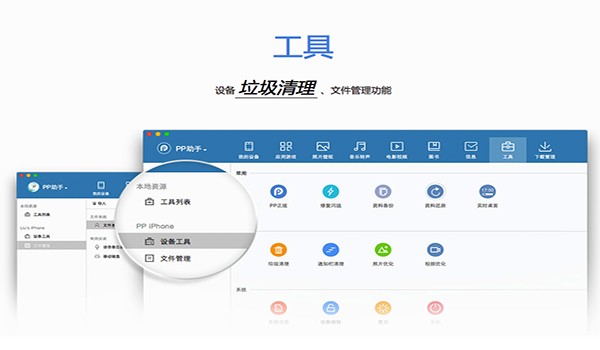
pp助手更新日志
开发GG说这次真的没有bug了~
华军小编推荐:
华军软件园还有与此软件功能相同并广受欢迎的软件如:百度输入法 For Mac、Mac OS X、CleanMyMac、Boot Camp、易我数据恢复软件等,有需要的可以收藏哦!







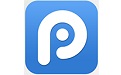




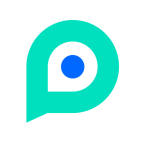

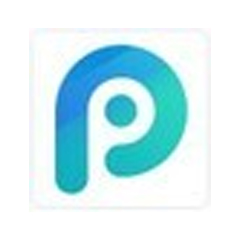































有用
有用
有用